Jak otworzyć PDF na Word z Solid Converter PDF
Aby otworzyć plik PDF w programie Word, należy go przekonwertować do odpowiedniego formatu. Konwersja pliku PDF do dokumentu w formacie Word może być w wielu przypadkach konieczna. Jest to nawyk pracy z dokumentami w programie Word lub potrzeba wysyłania dokumentów elektronicznych do kogoś w formacie Word. Konwersja pliku PDF na program Word umożliwia łatwe otwieranie dowolnego pliku PDF w programie Word.
Konwertuj PDF na Word pozwala na niewielką liczbę programów. A większość z nich jest opłacana. W tym artykule dowiesz się, jak przekonwertować plik PDF na program Word za pomocą programu shareware Solid Converter PDF.
Instalowanie Solid Converter PDF
Pobierz plik instalacyjny z oficjalnej strony programu i uruchom go.

Zaakceptuj umowę licencyjną i postępuj zgodnie z monitami programu instalacyjnego, aby dokończyć instalację aplikacji.
Jak otworzyć plik pdf w słowie
Uruchom program. Otrzymasz wiadomość o korzystaniu z wersji próbnej. Kliknij przycisk "Widok".
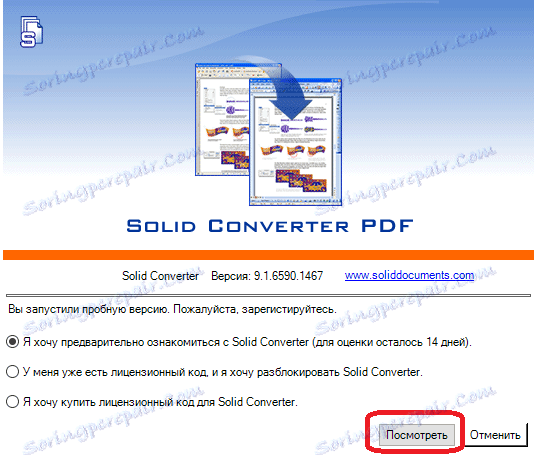
Główne okno aplikacji pojawi się przed Tobą. Tutaj musisz kliknąć przycisk "Otwórz PDF" lub kliknąć ikonę w lewym górnym rogu ekranu i wybrać "Otwórz".
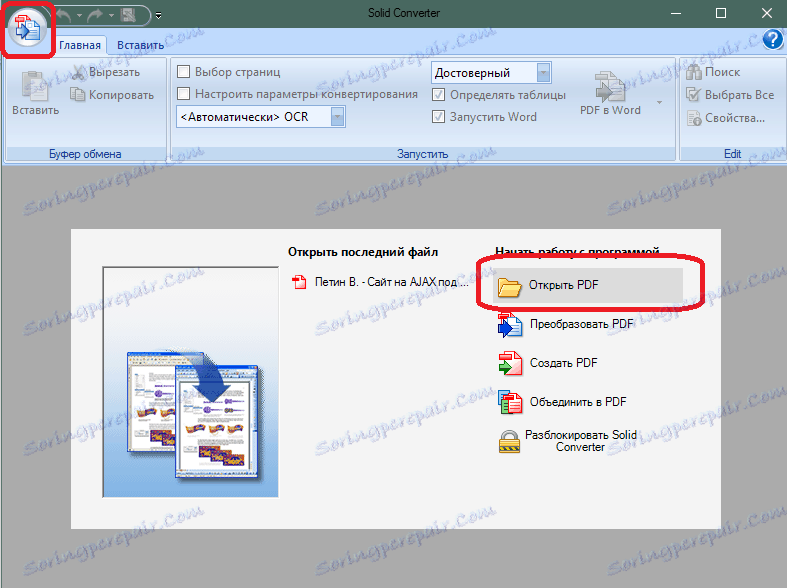
Wyświetlane jest standardowe okno wyboru pliku w systemie Windows. Wybierz żądany plik PDF i kliknij przycisk "Otwórz".
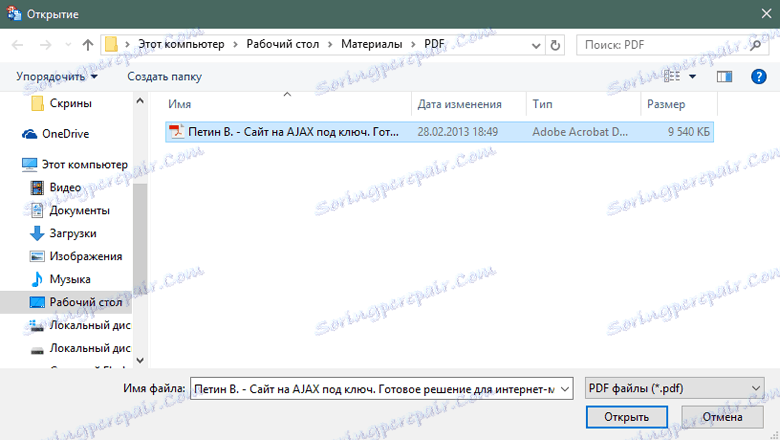
Plik otworzy się, a jego strony zostaną wyświetlone w obszarze roboczym programu.
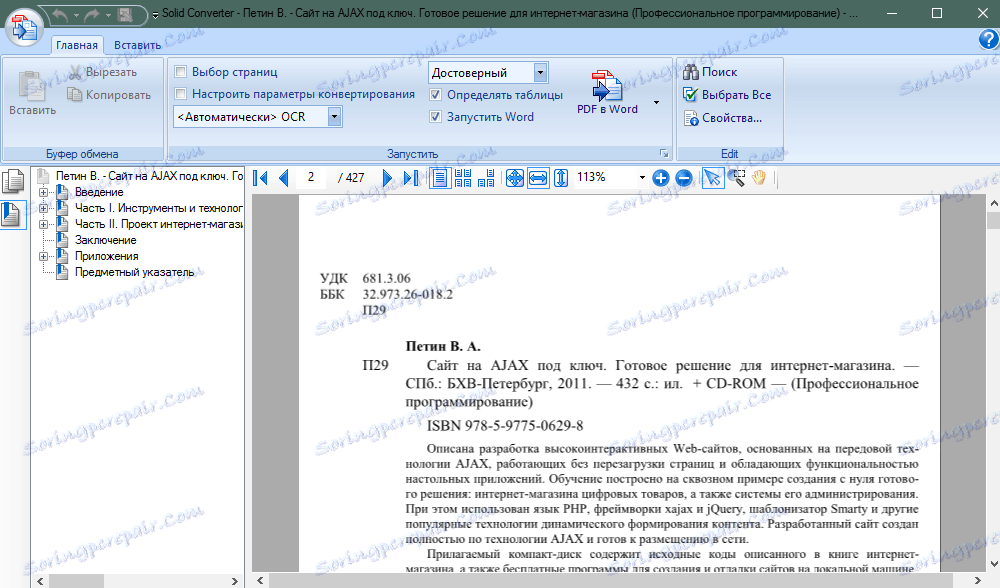
Czas rozpocząć konwersję pliku. Przed rozpoczęciem procesu konwersji możesz włączyć wybór jakości konwersji i wybrać strony pliku PDF, które chcesz przekonwertować. Wybór stron jest potrzebny, jeśli zamierzasz przekonwertować program Word tylko na określoną część dokumentu PDF. Aby włączyć / wyłączyć te opcje, zaznacz / odznacz odpowiednie pola wyboru.
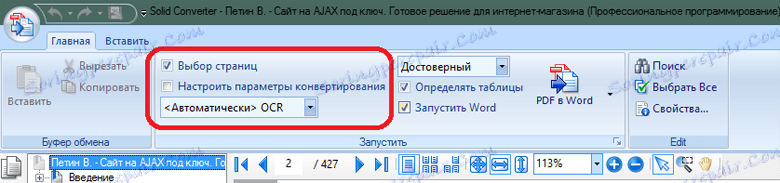
Kliknij przycisk Konwertuj. Domyślnie plik PDF jest konwertowany do formatu Word. Ale możesz zmienić format docelowego pliku, wybierając go z rozwijanej listy.
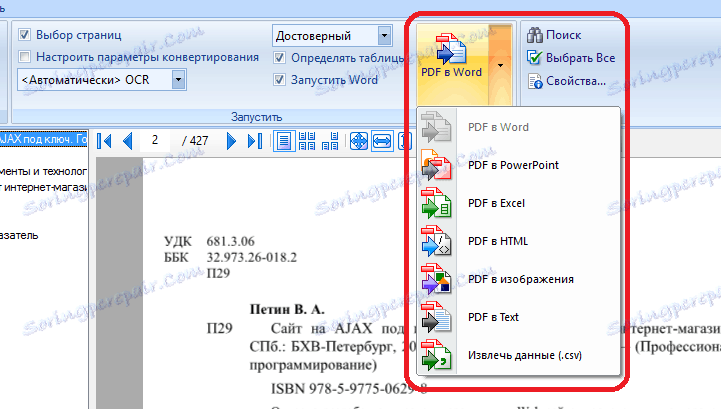
Jeśli dołączysz dodatkowe ustawienia podczas konwersji, wybierz wymagane ustawienia dla tych ustawień. Następnie wybierz lokalizację, w której zostanie zapisany plik Word, który zostanie utworzony podczas konwersji.
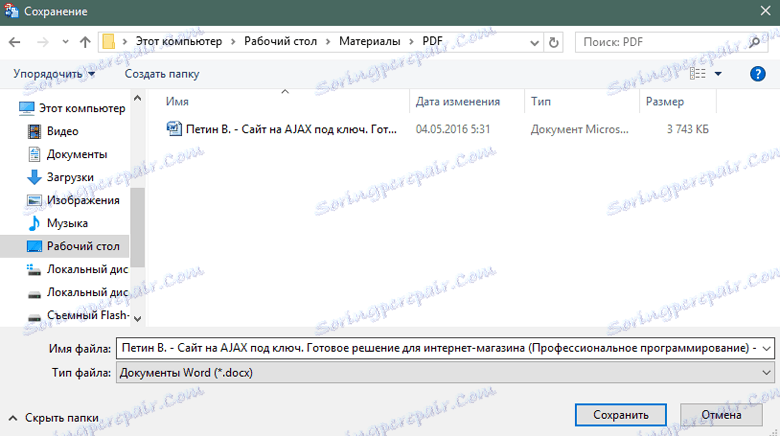
Plik zostanie przekonwertowany. Postęp transformacji jest wskazywany przez pasek w prawym dolnym rogu programu.

Domyślnie wynikowy plik Word zostanie automatycznie otwarty w Microsoft Word na końcu procesu konwersji.
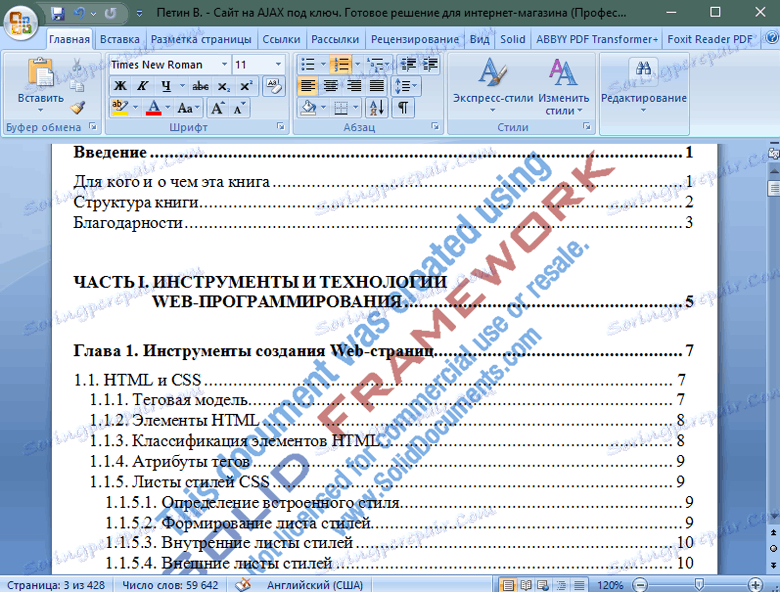
Strony dokumentu zawierają znak wodny dodany przez Solid Converter PDF, który zakłóca przeglądanie dokumentu. Nie martw się - łatwo go usunąć.
W programie Word 2007 i nowszych wersjach, aby usunąć znak wodny, należy postępować zgodnie z następującymi elementami menu programu: Strona główna> Edycja> Wybierz> Wybierz obiekty
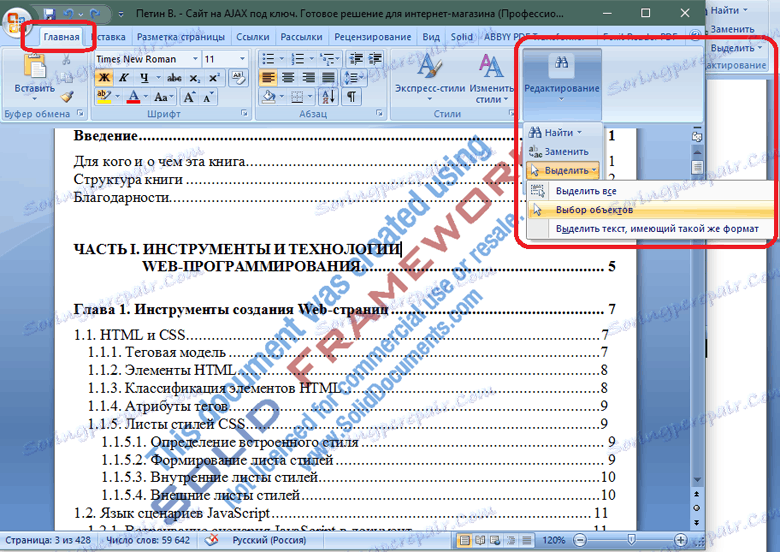
Następnie kliknij znak wodny i naciśnij przycisk "Usuń" na klawiaturze. Znak wodny zostanie usunięty.
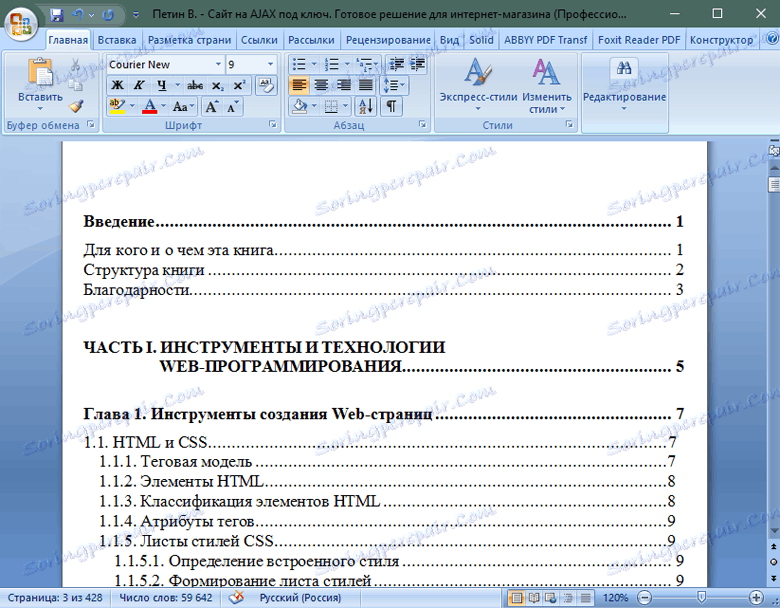
Aby usunąć znak wodny w programie Word 2003, kliknij przycisk Wybierz obiekty w panelu rysunku, a następnie wybierz znak wodny i kliknij przycisk Usuń.
Czytaj także: Programy do otwierania plików PDF
Tak, masz konwertowane z dokumentu PDF na Word. Teraz wiesz, jak otworzyć plik PDF w programie Word i możesz pomóc w rozwiązaniu tego problemu znajomym lub współpracownikom w pracy.